Se você possui um roteador sem fio de fibras e deseja acessar as configurações, é necessário aprender as etapas de login do roteador de fibras. Este artigo mostrará as etapas exatas que você precisa aplicar para fazer o login e também fornecerá os detalhes de login padrão (endereço IP, nome de usuário e senha do administrador).
Depois de fazer login no painel de administração do roteador, você terá a opção de modificar muitas configurações diferentes. As três primeiras configurações padrão que recomendamos alterar o mais rápido possível estão alterando a senha do administrador padrão e alterando o nome e a senha da rede WiFi padrão . A aplicação de apenas essas três alterações tornará sua rede mais segura do acesso não autorizado.
Então, vamos ver o que você precisa antes de fazer login no seu roteador de fibras.
O que você precisa:
- Roteador de fibras
- Acesso de rede local sobre Wi -Fi ou o cabo de rede
- Computador, tablet ou smartphone
- Configurações de roteador de fibras padrão
Quais são os detalhes de login do roteador de fibras padrão?
Hoje, a maioria dos roteadores vem com algumas configurações padrão predefinidas que são praticamente as mesmas para todos os roteadores provenientes de um fabricante específico. Esses detalhes padrão são impressos em um rótulo que pode ser encontrado no roteador e estes precisam ser alterados durante o estágio de configuração inicial . No entanto, certifique -se de ter os detalhes de login padrão escritos em algum lugar. Você precisará deles, caso precise redefinir o roteador sem fio. Eles permitirão que você ligue para o roteador e o configure novamente.
Endereço IP padrão: 192.168.1.1
Nome de usuário padrão: Admin
Senha padrão: Admin
Como fazer login no roteador de fibras?
Se você preparou tudo, verá o painel de administração em pouco tempo.
Etapa 1 - conecte seu dispositivo à rede
Não importa se você está usando um tablet, computador ou smartphone para acessar as configurações do roteador , o dispositivo precisa estar conectado à rede local. Você pode conectá -lo sobre Wi -Fi ou, se pode conectar diretamente o cabo de rede, é ainda melhor. Esse tipo de conexão é mais estável e, em alguns casos, você não precisará inserir o nome de usuário e a senha do Admin. Por exemplo, os roteadores att u-verse oferecem acesso direto ao painel de administração se você estiver conectado usando um cabo Ethernet.
Etapa 2 - Abra um navegador da web no seu dispositivo
Todos os dispositivos que usamos hoje têm um navegador da web pré-instalado. Você pode almoçar que um ou qualquer outro navegador que você está usando na maioria das vezes. Isso nos ajudará a ver a interface baseada na Web e tornará a configuração inteira do roteador muito mais fácil. Certifique-se de que o navegador da web que você está usando esteja atualizado.
Etapa 3 - Digite o IP do roteador de fibras na barra de endereço
Depois de iniciar o navegador da web, você precisa inserir o roteador de fibra de fibra padrão IP 192.168.1.1 na barra de endereços. Pressione Enter se estiver usando um computador ou toque em Go, se estiver usando um smartphone ou um tablet. Se o IP estiver correto, você será solicitado a inserir o nome de usuário e a senha do Admin.
No entanto, se você receber uma mensagem de erro, verifique se o seu dispositivo está conectado e siga este guia para verificar se o IP do roteador está correto .
Etapa 4 - Digite a senha do administrador do roteador de fibras
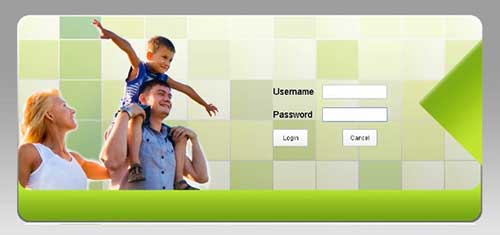
Quando a nova janela abrir, digite o nome de usuário e a senha do Admin padrão nos campos necessários. Se o seu ISP ou outra pessoa não alterou isso, você pode digitar o administrador como um nome de usuário e uma senha. Pressione login .
Se os detalhes do login do administrador foram alterados, você poderá entrar em contato com o seu ISP e solicitar os detalhes do login do administrador.
NOTA: O nome de usuário e a senha do Admin são sensíveis ao maiúsculas.
Etapa 5 - Você pode navegar e ajustar as configurações do roteador de fibras
Depois de inserir o nome de usuário e a senha do Admin, você deve ser redirecionado para a página de informações do dispositivo . Você pode ver diferentes configurações no menu horizontal na parte superior e, quando clicar em um deles, há um menu adicional à esquerda. Sinta -se à vontade para navegar pelas configurações, mas recomendamos que você crie um backup das configurações do roteador antes de decidir fazer alterações.
Como alterar a senha de administrador do roteador de fibras?
Alterar a senha do administrador do roteador é outra coisa que recomendamos, mas é importante salvar os detalhes de login do administrador padrão também. Você precisará disso, caso você esqueça os personalizados.
O principal motivo para alterar a senha de administrador padrão é porque quem tem acesso à sua rede pode encontrar facilmente esse detalhe de login padrão e acessar as configurações do roteador sem que você saiba. Como resultado, você pode ser bloqueado da sua rede sem fio , a senha WiFi e Admin pode ser alterada e, praticamente, as configurações podem ser confusas que sua rede se torna instável ou completamente não funcional.
Para alterar a senha de administrador do FiberHome, você precisa fazer login no roteador primeiro.
Em seguida, clique em Gerenciamento no menu na parte superior. Em seguida, no menu esquerdo, clique na conta de manutenção .

Na seção de gerenciamento de contas , você terá a opção de alterar o nome de usuário e a senha do Router Admin Fiberhome.
Digite os novos detalhes de login do administrador e clique em Aplicar para salvar as configurações.
Você deve estar logado no painel administrativo do roteador depois de salvar essas configurações. Volte e faça o login com os novos detalhes de login do administrador.
Como alterar as configurações de wifi do roteador de fibras?
Alterar o nome e a senha do WiFi é bastante fácil e direto. É recomendável alterar a senha sem fio de vez em quando, então preste atenção a esta etapa.
Depois de fazer o login no roteador de fibras, clique na rede no menu horizontal na parte superior. Depois disso, no menu à esquerda, clique em Advanced na seção Configurações da WLAN .
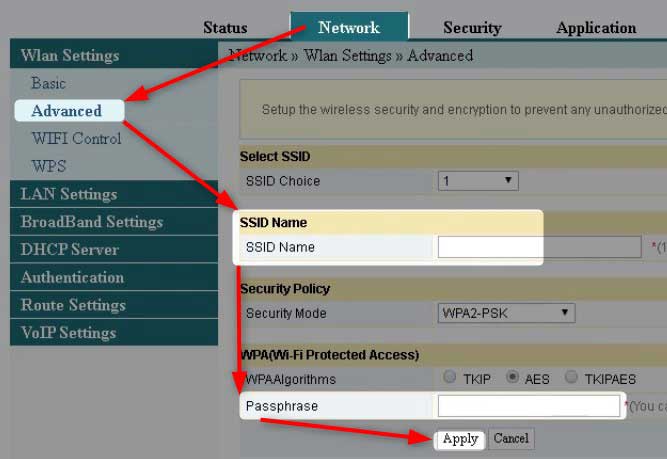
Em seguida, na seção Nome do SSID , no campo Nome do SSID, insira o novo nome de rede sem fio.
Em seguida, no WPA (acesso protegido por Wi-Fi) no campo da senha , digite a nova senha sem fio.
Verifique se a senha é forte e única e pelo menos 8 caracteres. 10-12 caracteres é preferido.
E finalmente clique no botão Aplicar para salvar as alterações.
Palavras finais
Agora você sabe como fazer login no roteador de fibras e aplicar alguns ajustes básicos de segurança. Temos certeza de que da próxima vez que você quiser acessar as configurações do roteador que não precisará de nenhuma orientação. Apenas certifique -se de ter o padrão e os novos detalhes de login escritos em algum lugar. Você definitivamente precisará deles novamente.
Além dos ajustes básicos de segurança, existem outros que você pode aplicar, e há ainda mais. Se você gosta de jogos, apreciará o recurso de encaminhamento de portas , se você tiver filhos, verifique os controles dos pais, se estiver preocupado com a sua segurança de rede, verifique o firewall, desative ou habilite o WPS e assim por diante. Apenas não se esqueça de fazer esse backup que já mencionamos antes. Será muito mais fácil restaurar as configurações, caso algo dê errado.
